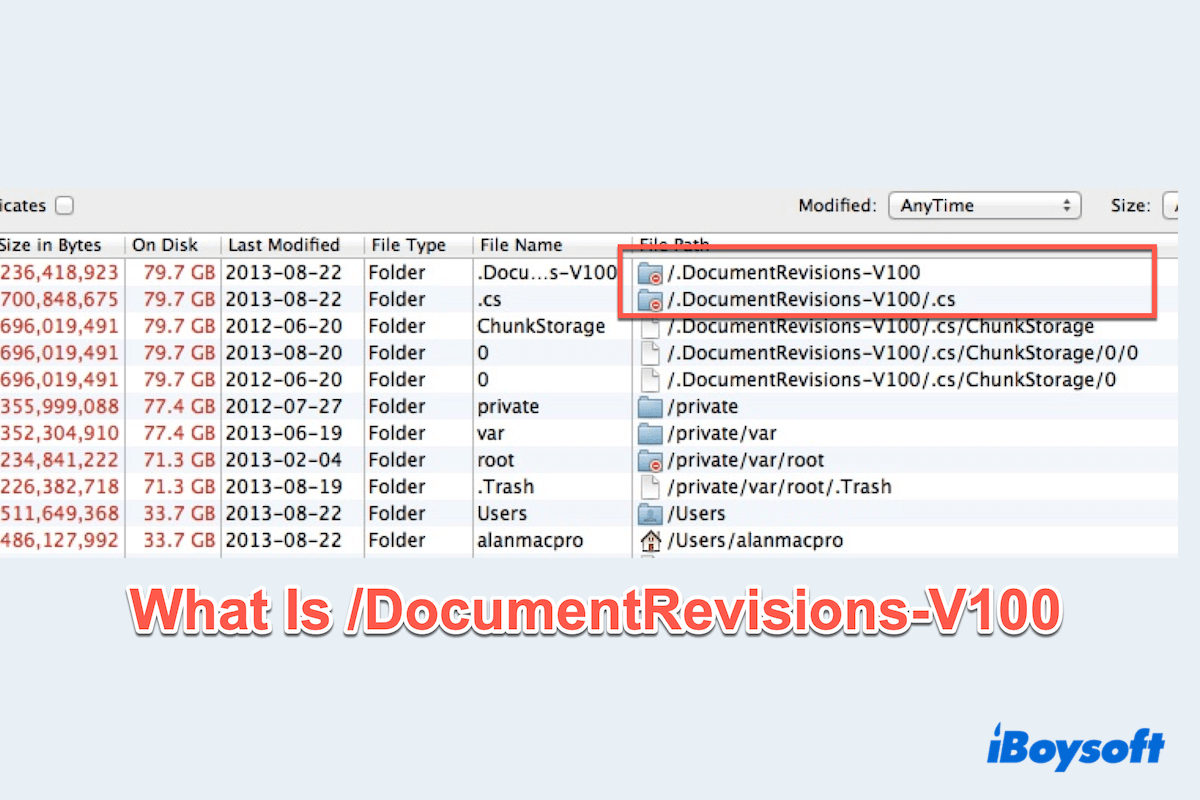DocumentRevisions-V100 (manchmal als documentrevisions-v100 angezeigt) ist ein verborgener Systemordner, den macOS für die Versionsfunktion verwendet.
Es hat die eingebaute Fähigkeit von Apple, Dateien automatisch zu speichern und Ihnen das Durchsuchen, Vergleichen oder Wiederherstellen früherer Bearbeitungen in Apps wie TextEdit, Vorschau, Pages, Numbers, Keynote und vielen Drittanbieter-Editoren zu ermöglichen.
Wo ist .DocumentRevisions-V100 und was macht es
Wo können Sie die Datei .DocumentRevisions-V100 sehen?
- Auf Ihrer Startfestplatte (APFS-"Data"-Volume):
/.DocumentRevisions-V100 - Auf externen oder sekundären Mac-formatierten Volumes:
/Volumes//.DocumentRevisions-V100
Zum Zweck und zur Funktion von documentrevisions-v100:
- Speichert frühere Versionen von Dokumenten, die Sie in kompatiblen Apps bearbeiten.
- Arbeitet mit dem Hintergrunddienst revisioned zusammen, um Versionen zu indizieren und zu beschneiden.
- Hilft Ihnen, Änderungen zurückzusetzen, indem Sie auf Datei > Auf Version zurücksetzen > Alle Versionen durchsuchen.
Hinweis: Es ist standardmäßig ausgeblendet. Drücken Sie in Finder Command + Shift + ., um versteckte Elemente umzuschalten.
Kann ich .DocumentRevisions-V100 löschen
Viele Foren fragen, ob DocumentRevisions-V100 sicher ist oder ob ich .DocumentRevisions-V100 löschen kann:
Der Ordner /.DocumentRevisions-V100 hat mich verrückt gemacht, weil ich ihn viele Male gelöscht habe, aber es nicht funktioniert hat. -discussions.apple.com
Die Kurzantwort lautet, Sie können löschen, aber im Allgemeinen sollten Sie es nicht:
- Das Löschen entfernt die Dokumentversionshistorie, die Sie möglicherweise später benötigen.
- macOS erstellt den Ordner automatisch neu, während Sie Dateien weiter bearbeiten.
- Auf modernen macOS mit System Integrity Protection (SIP) können Sie Berechtigungsfehler erhalten - das ist beabsichtigt.
Wann die Löschung sinnvoll sein könnte:
- Der Ordner ist beschädigt und verursacht Abstürze, ständige Aufforderungen oder ungewöhnliche Festplattennutzung.
- Sie haben wichtige Dateien gesichert und benötigen deren Versionshistorie nicht.
Wenn Sie sich dafür entscheiden zu löschen, lesen Sie den nächsten Teil für sicherere Alternativen und den risikoärmsten Ansatz.
Wie Sie .DocumentRevisions-V100 sicher löschen können
Zum sicheren Löschen:
- Finder > Anwendungen > Dienstprogramme > Terminal.
- Geben Sie sudo du -sh /.DocumentRevisions-V100 oder sudo du -sh /Volumes/
/.DocumentRevisions-V100 ein, um die Größe zu sehen. 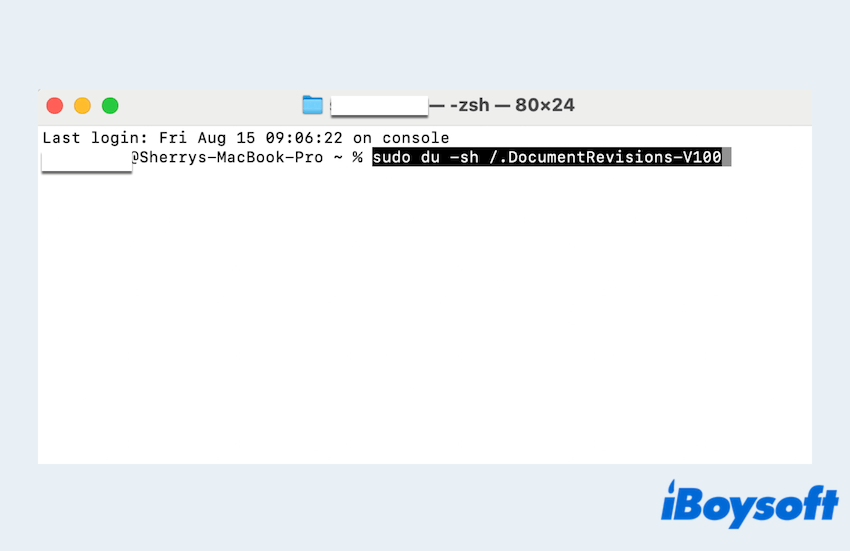
- Starten Sie im Mac-Sicherheitsmodus neu. (Halten Sie den entsprechenden Schlüssel beim Booten gedrückt; auf Apple Silicon: Halten Sie die Power-Taste gedrückt, bis Optionen angezeigt werden, wählen Sie Ihren Startdatenträger und fahren Sie im abgesicherten Modus fort.)
- Öffnen Sie das Terminal und führen Sie sudo rm -rf /.DocumentRevisions-V100 aus.
- Starten Sie normal neu. macOS wird den Ordner neu erstellen, wenn Sie Dateien bearbeiten.
Wenn "Operation nicht erlaubt" angezeigt wird, sind Sie durch SIP geschützt oder haben keinen vollen Festplattenzugriff. Sie können dem Terminal vollständigen Festplattenzugriff in den Systemeinstellungen > Datenschutz & Sicherheit gewähren (sicherer) oder die Löschung ganz vermeiden.
Wie Sie den Fehelr beheben, dass documentrevision-v100 nicht geöffnet werden kann
Das Öffnen dieses Ordners in Finder ist nicht vorgesehen, daher sind diese Meldungen häufig und harmlos. Wenn der Fehler wiederholt auftritt oder die Arbeit beeinträchtigt, versuchen Sie:
- Verstecken Sie es mit sudo chflags hidden /.DocumentRevisions-V100 im Mac-Terminal.
- Reparieren Sie die Festplatte mit der Erste Hilfe in Festplattendienstprogramm.
- Testen Sie in einem neuen Benutzerkonto oder im abgesicherten Modus.
- Setzen Sie die Berechtigungen für Ihr Benutzerverzeichnis mit diskutil resetUserPermissions / `id -u` zurück.
Sie sollten wissen, was /.DocumentRevisions-V100 ist. Bitte teilen Sie unseren Beitrag.
FAQs zu /.DocumentRevisions-V100
- QIst .DocumentRevisions-V100 Malware?
-
A
Nein—es handelt sich um ein standardmäßiges macOS-Systemkomponente.
- QWarum ist .DocumentRevisions-V100 so groß?
-
A
Sie haben viele Dateien oder große Dokumente mit vielen Versionen bearbeitet. Reduzieren Sie Versionen pro Datei oder erlauben Sie dem System, automatisch zu reduzieren, wenn der Speicherplatz knapp wird.
- QWird Time Machine es sichern?
-
A
Time Machine konzentriert sich auf Ihre Dokumente; die Versionsdatenbank wird möglicherweise nicht immer gesichert, also verlassen Sie sich nicht darauf für die Versionshistorie. Sichern Sie wichtige Dateien ordnungsgemäß.